node搭建CesiumJS,其他服务器搭建CesiumJS
所属分类: cesium 2019-03-04 10:42:24 编辑:admin 浏览次数 1218 次
下载 https://cesiumjs.org/downloads/
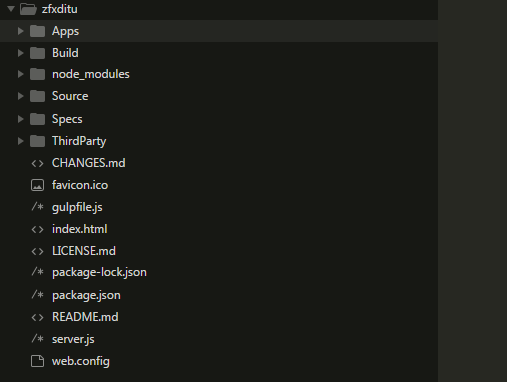
Node服务器搭建
npm install
node server.js启动Web服务器,打开holleword
http://localhost:8080/HelloWorld.html其他服务器搭建(php的apache举例)
npm install
放到apache下,
配置虚拟域名

如果自己不想安装案例可以直接把
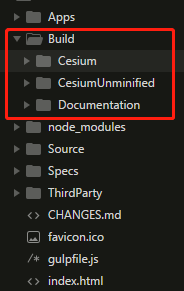
build下的放到js里面,就直接引用就好了
<!DOCTYPE html>
<html>
<head>
<!-- Use correct character set. -->
<meta charset="utf-8">
<!-- Tell IE to use the latest, best version. -->
<meta http-equiv="X-UA-Compatible" content="IE=edge">
<!-- Make the application on mobile take up the full browser screen and disable user scaling. -->
<meta name="viewport" content="width=device-width, initial-scale=1, maximum-scale=1, minimum-scale=1, user-scalable=no">
<title>Hello World!</title>
<script src="../Build/Cesium/Cesium.js"></script>
<style>
@import url(../Build/Cesium/Widgets/widgets.css);
html, body, #cesiumContainer {
width: 100%; height: 100%; margin: 0; padding: 0; overflow: hidden;
}
</style>
</head>
<body>
<div id="cesiumContainer"></div>
<script>
var viewer = new Cesium.Viewer('cesiumContainer');
</script>
</body>
</html>
反正做到4步即可
(1)引入cesium.js。该文件定义了Cesium对象,它包含了我们需要的一切。
<script src="../Build/Cesium/Cesium.js"></script>
(2)为了能使用Cesium各个可视化控件,我们需要引入widgets.css。
@import url(../Build/Cesium/Widgets/widgets.css);
(3)在HTML的body中我们创建一个DIV,用来作为三维地球的容器。
<div id="cesiumContainer"></div>
(4)最后,在js中初始化CesiumViewer实例。
var viewer = new Cesium.CesiumViewer('cesiumContainer');猜你喜欢
- CesiumJS目录结构 2019-03-04
- 创建Cesium Viewer 2019-03-04
- Cesium ion版权 2019-03-04
- Cesium影像服务- 添加图层 2019-03-04
- Adding Terrain - 添加地形 2019-03-04
- Configuring the Scene - 配置视窗 2019-03-04

